Ακρίβεια με Τεχνολογία AI
Το Transkriptor χρησιμοποιεί προηγμένους αλγόριθμους αναγνώρισης ομιλίας για να παρέχει συνεπείς, υψηλής ποιότητας μεταγραφές με ακρίβεια 99%. Η τεχνητή νοημοσύνη αναγνωρίζει πολλαπλούς ομιλητές και δομεί τις μεταγραφές.
Το Transkriptor διευκολύνει τη διαδικασία μετατρέποντας τον ήχο ή το βίντεο από το Google Drive μέσω εύκολης ενσωμάτωσης. Απλά επικολλήστε τον σύνδεσμο του κοινόχρηστου αρχείου στην πλατφόρμα για να ξεκινήσετε τη μεταγραφή με ακρίβεια 99% σε πάνω από 100 γλώσσες.
Μεταγραφή αρχείων Google Drive σε 100+ γλώσσες
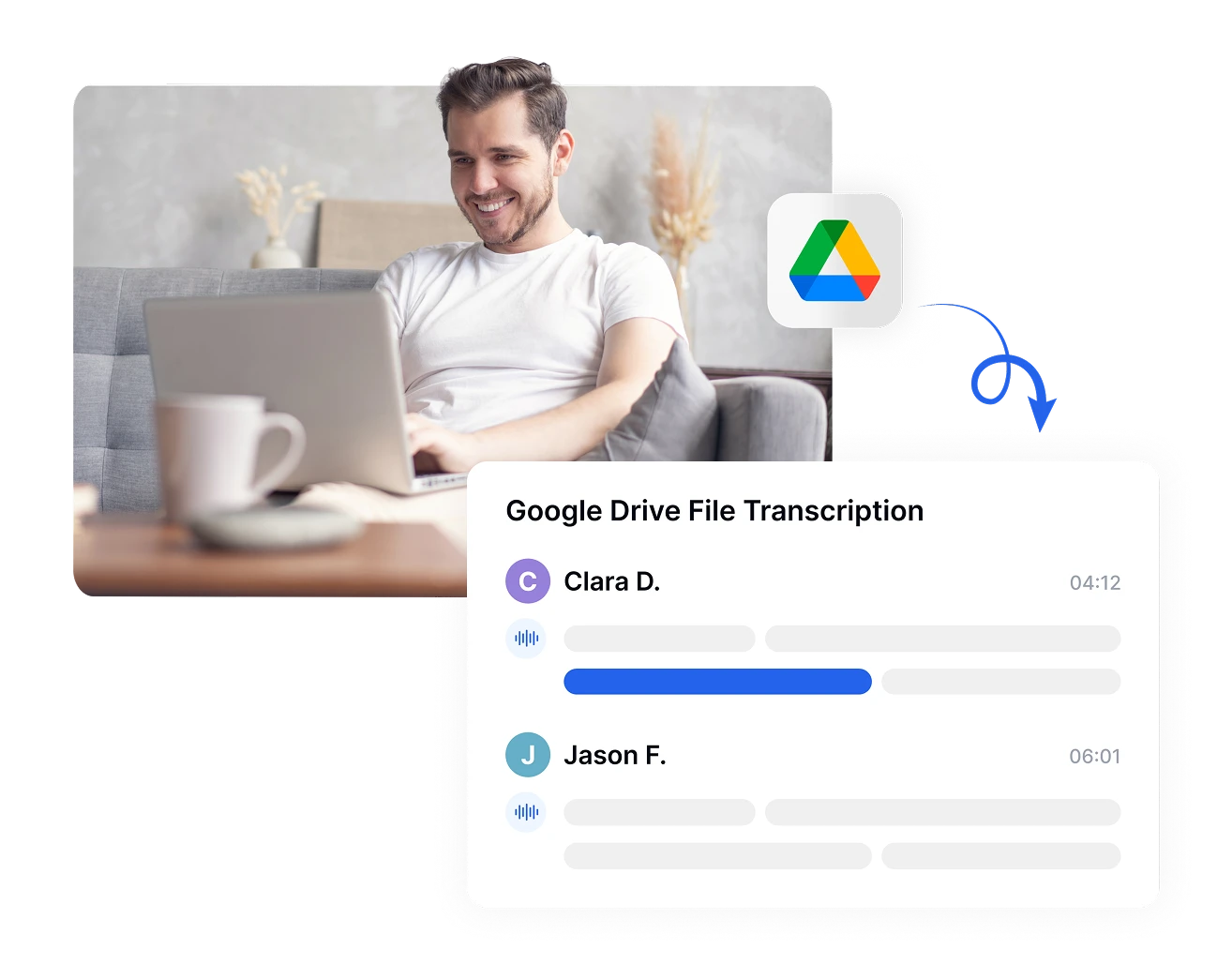
Όταν μεταγράφετε αρχεία από το Google Drive, το Transkriptor χρησιμοποιεί προηγμένη αναγνώριση ομιλίας για να παρέχει ακρίβεια έως και 99% σε πάνω από 100 γλώσσες, συμπεριλαμβανομένων των Αγγλικών, Ταϊλανδικών, Ισπανικών, Γαλλικών και άλλων.
Αυτό διασφαλίζει ότι οι μεταγραφές σας είναι όχι μόνο γρήγορες αλλά και αξιόπιστες, κάτι που είναι κρίσιμο για έρευνα, επιχειρηματική τεκμηρίωση ή πολυγλωσσικές ομάδες. Αφού επεξεργαστεί, η μεταγραφή σας μπορεί να εξαχθεί σε μορφές TXT, DOCX, PDF ή SRT έτοιμες για υπότιτλους.
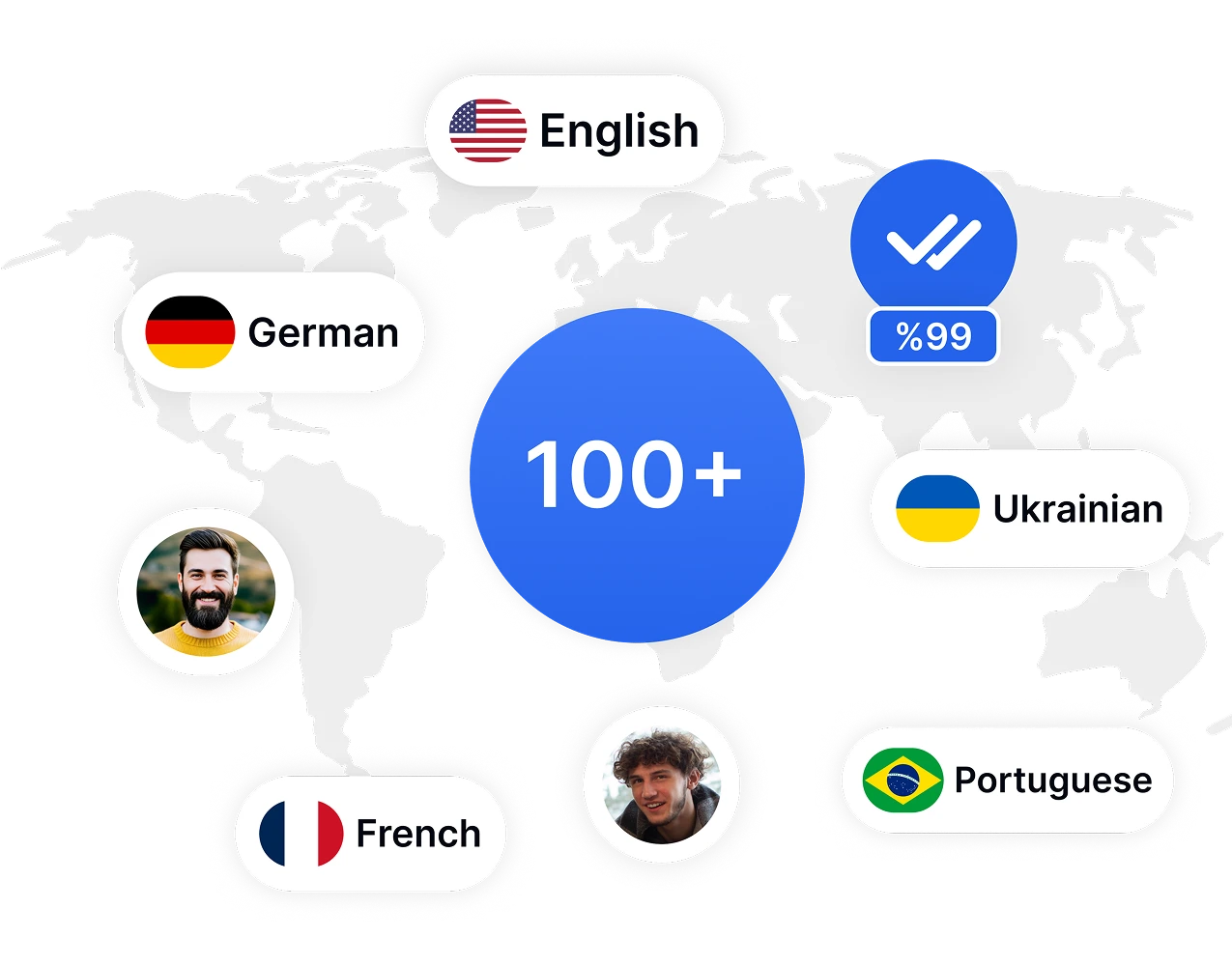
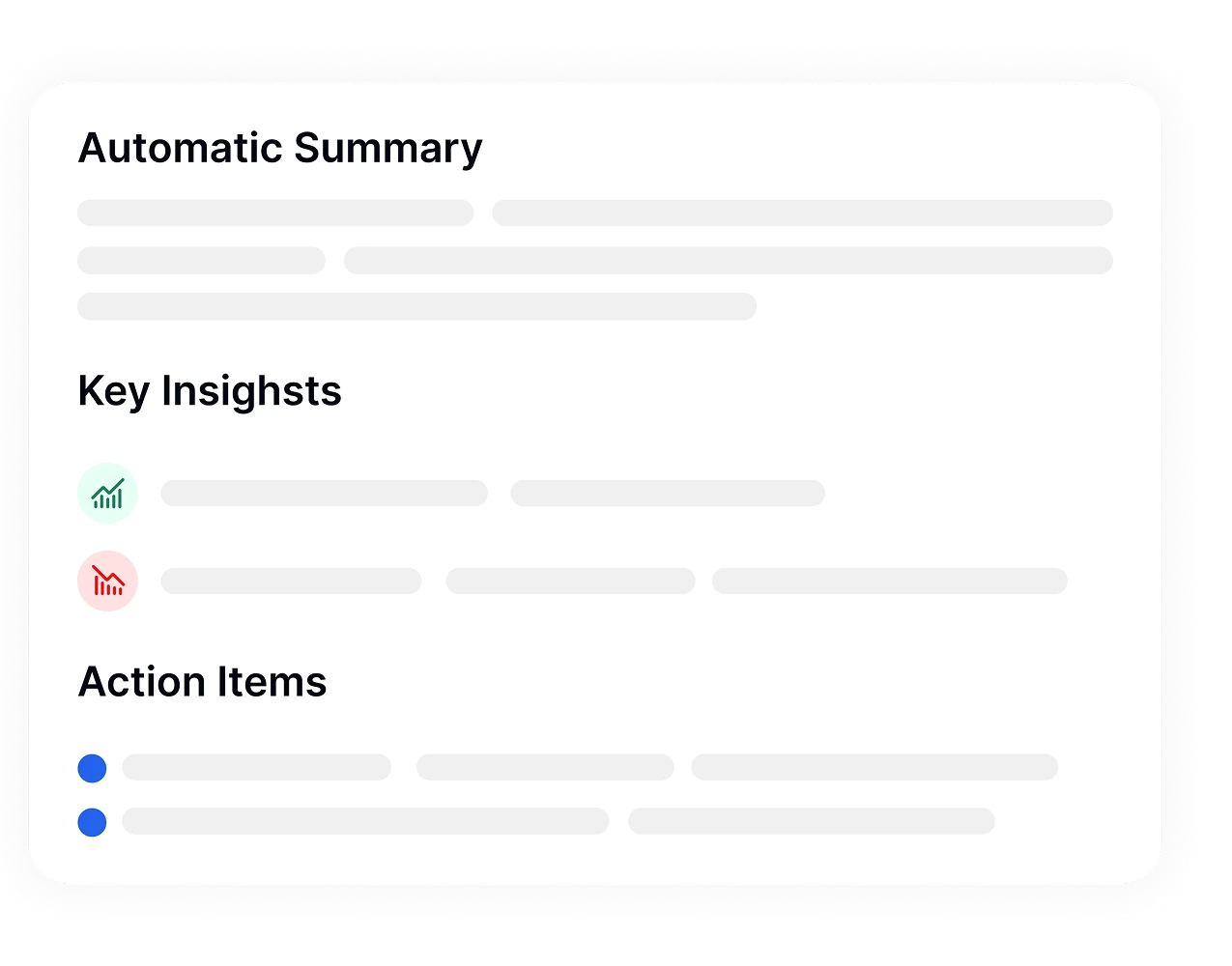
Τα μεγάλα αρχεία ήχου που αποθηκεύονται στο Google Drive μπορεί να είναι δύσκολα για ανασκόπηση με το χέρι. Η AI-powered summarization του Transkriptor σαρώνει ολόκληρα τα αρχεία ήχου σας και εξάγει βασικά σημεία, ενέργειες και αποφάσεις σε μια δομημένη περίληψη. Αυτό εξοικονομεί ώρες από επαναλαμβανόμενη παρακολούθηση ή ανάγνωση.
Με την επεξεργασία ενός κοινόχρηστου αρχείου Google Drive μέσω του Transkriptor, μπορείτε να δημιουργήσετε περιλήψεις σε δευτερόλεπτα και να εστιάσετε σε αυτό που πραγματικά έχει σημασία. Είναι ιδανικό για email παρακολούθησης, γρήγορες αναφορές ή αναθέσεις εργασιών.
Όταν ανεβάζετε αρχεία Google Drive στο Transkriptor, δεν δημιουργείτε μόνο μεταγραφές. Τα μετατρέπετε σε αναζητήσιμη γνώση. Με την ενσωματωμένη συνομιλία AI, μπορείτε να κάνετε ερωτήσεις και να λαμβάνετε απαντήσεις χωρίς να χρειάζεται να περιηγηθείτε σε σελίδες.
Αυτό είναι ιδιαίτερα χρήσιμο για μακροχρόνιες κλήσεις ή συζητήσεις πάνελ που αποθηκεύονται στο Drive. Με τη συνομιλία AI, το Transkriptor σας δίνει άμεσο πλαίσιο από οποιαδήποτε συνομιλία βασισμένη στο Drive.
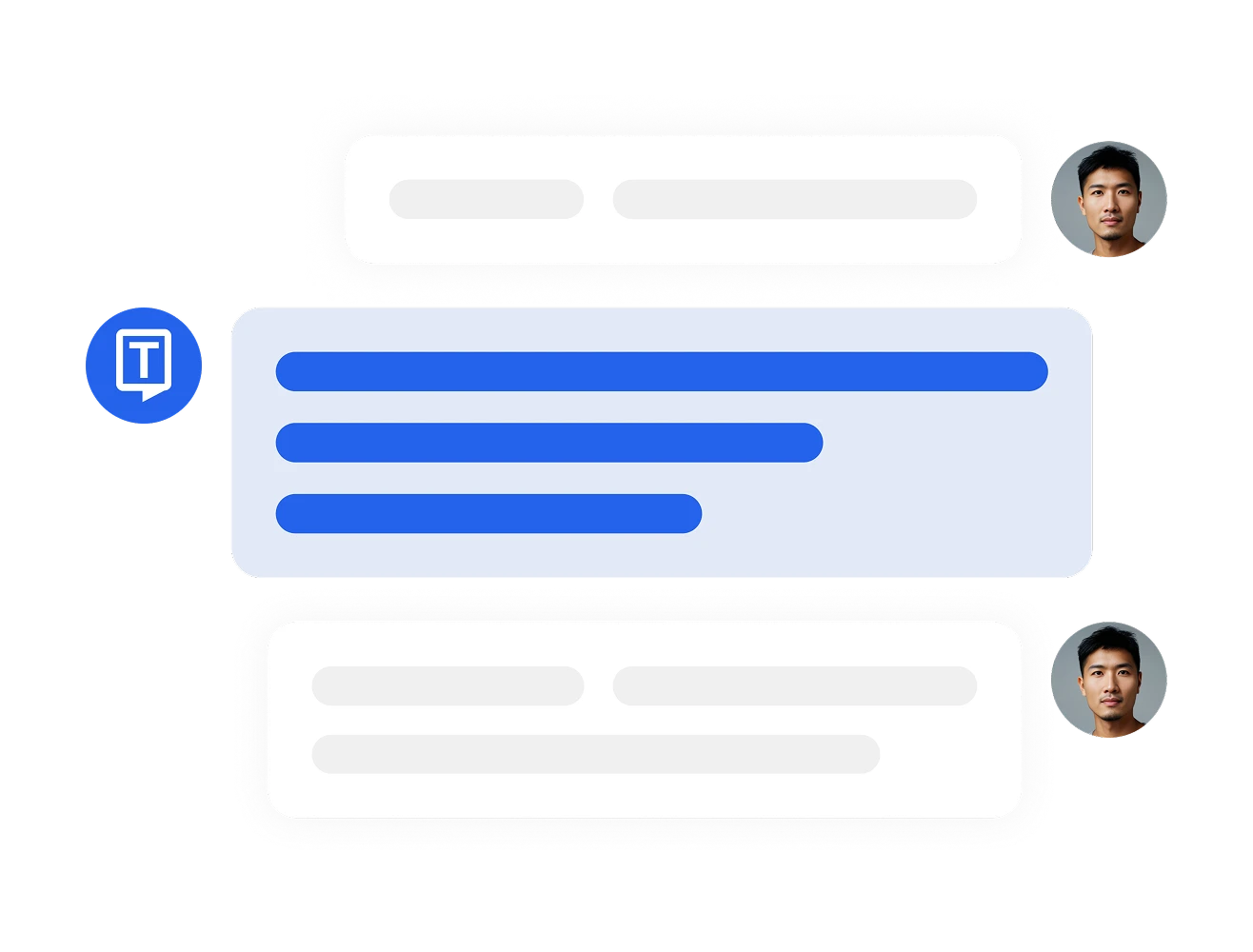
Μεταβείτε στον πίνακα ελέγχου του Transkriptor και κάντε κλικ στο "Μετατροπή Ήχου από YouTube ή Cloud." Επικολλήστε τον αντιγραμμένο σύνδεσμο Drive στο πεδίο εισαγωγής και πατήστε "Μεταγραφή."
Μόλις το αρχείο σας επεξεργαστεί, θα λάβετε μια λεπτομερή μεταγραφή με ετικέτες ομιλητών και χρονικές σημάνσεις. Μπορείτε να επεξεργαστείτε και να μεταφράσετε τη μεταγραφή σε πάνω από 100 γλώσσες.
Το Transkriptor σάς επιτρέπει να εξάγετε το κείμενο σε διαφορετικές μορφές όπως SRT, TXT, DOCX ή PDF.
Για να μεταγράψετε ένα αρχείο από το Google Drive, αντιγράψτε τον δημόσιο σύνδεσμο κοινής χρήσης του αρχείου ήχου ή βίντεο και επικολλήστε τον στον πίνακα ελέγχου του Transkriptor. Το Transkriptor θα επεξεργαστεί το αρχείο και θα δημιουργήσει μια μεταγραφή με χρονικές σημάνσεις και ετικέτες ομιλητών. Μπορείτε στη συνέχεια να εξάγετε το τελικό μεταγραμμένο αρχείο σε μορφές όπως DOCX, PDF ή SRT.
Όχι, δεν μπορείτε να χρησιμοποιήσετε το Google Voice για μεταγραφή γιατί το Google Voice δεν παρέχει πλήρεις υπηρεσίες μεταγραφής για ανεβασμένα αρχεία. Για τη μεταγραφή υπαρχουσών ηχογραφήσεων από το Google Drive, ένα εξειδικευμένο εργαλείο όπως το Transkriptor προσφέρει μεγαλύτερη ακρίβεια, μορφοποίηση και υποστήριξη γλώσσας.
Ανεβάστε ή αποθηκεύστε το βίντεο αρχείο σας στο Google Drive, ορίστε το σε "οποιοσδήποτε με τον σύνδεσμο" και αντιγράψτε το URL κοινής χρήσης. Στη συνέχεια, επικολλήστε τον σύνδεσμο στο Transkriptor. Το βίντεο θα μεταγραφεί αυτόματα, με τη δυνατότητα επεξεργασίας, μετάφρασης και εξαγωγής της μεταγραφής.
Το Transkriptor προσφέρει δωρεάν δοκιμή που σας επιτρέπει να μεταγράψετε αρχεία απευθείας από συνδέσμους Google Drive. Μπορείτε να επικολλήσετε το URL, να επιλέξετε τη γλώσσα σας και να δημιουργήσετε μια μεταγραφή χωρίς να κατεβάσετε το αρχείο.
Όχι, η φωνητική πληκτρολόγηση της Google έχει σχεδιαστεί για δικτατορία σε πραγματικό χρόνο και δεν λειτουργεί όπως η μεταγραφή. Το Google Voice δεν μεταγράφει προηχογραφημένα αρχεία ούτε υποστηρίζει ήχο/βίντεο από το Google Drive. Για αυτές τις εργασίες, τα εργαλεία μεταγραφής όπως το Transkriptor είναι πιο κατάλληλα.